Wix ストア:ストアアクセス解析について
7分
この記事内
- 主なデータ
- 商品
- コンバージョンファネル
- カゴ落ちファネル
- よくある質問
ストアアクセス解析を使用すると、ネットショップのパフォーマンスを包括的に確認することができます。主要なデータ、商品の売上、コンバージョンを分析することで、ストアの売上傾向や顧客の行動に関する貴重なインサイトを得ることができます。
このデータを活用して、情報に基づいたビジネス上の意思決定を行いましょう。たとえば、特定の商品が多くの閲覧数があるのに、売上が少ない場合は、価格を調整したり、商品の説明を改善してコンバージョン率を高めることができます。
ストアアクセス解析は、サイトダッシュボードの「販売管理」下にある「アクセス解析」セクションで確認することができます。
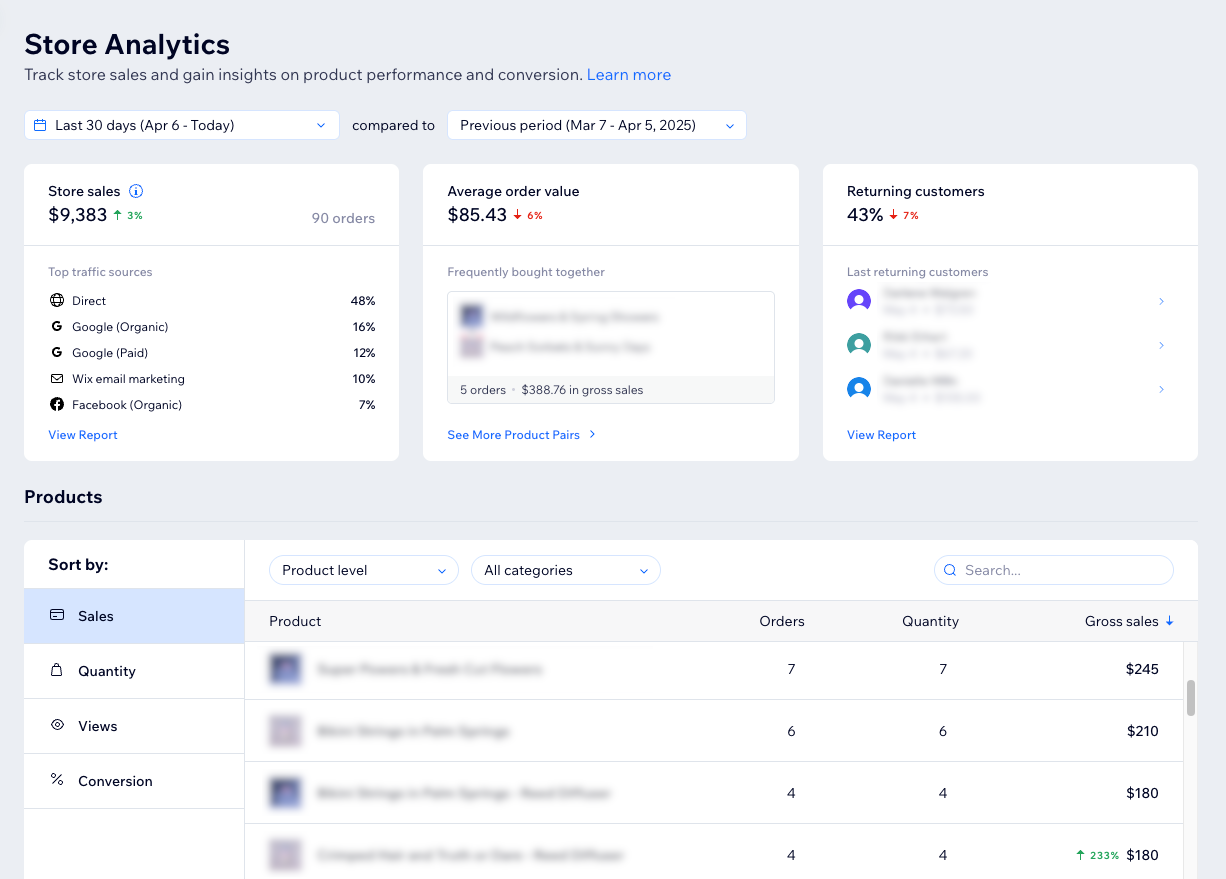
ヒント:
- 上部の日付選択ドロップダウンをクリックすると、データを取得する期間を変更することができます(デフォルトでは過去 30日間のデータが表示されます)。次に、次のドロップダウンを使用して、前の年または前の期間(例:過去 30日間)と比較します。

- 各セクションにある「レポートを表示」をクリックすると、さらに詳細なデータを確認することができます。
主なデータ
「ストアアクセス解析」ページの最初のセクションには、売上、平均注文額、常連顧客などのデータが表示されます。これらの主なデータを監視することで、売上状況をすばやく確認したり、傾向を特定したりすることが可能になります。
ストア売上
ストア売上には、Wix ストアでの売上が表示されます。これは、顧客が支払う予定またはすでに支払い済みの返金、配送料、手数料が差し引かれる前の推定額です。注文がキャンセルされず、まだ支払われていない場合、その金額がストア売上に加算されます。
このセクションでは、総売上高と受注数を確認できます。その下で、上位のトラフィックソースには、顧客がショップページに到達するまでに訪問したサイトが表示されます。
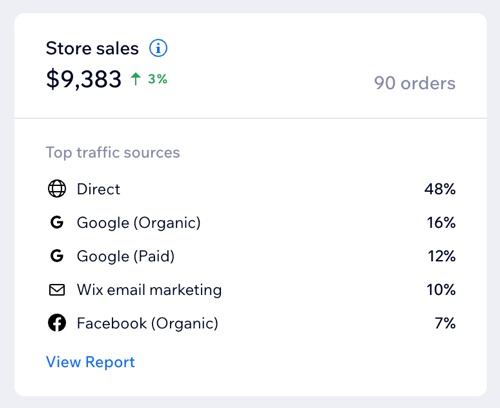
平均注文額
平均注文額は、ストアの売上を注文数で割って計算したものです。また、一緒に購入されることが多い商品、この組み合わせでの注文数、この組み合わせでの売上高なども確認することができます。
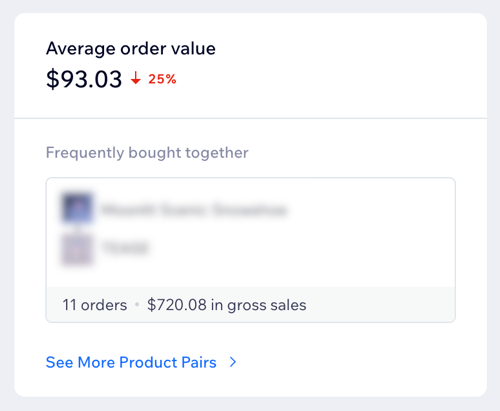
ヒント:
よく一緒に購入される商品については、「他の商品のペアを見る」をクリックします。
リピーター顧客
Returning customers(リピーター顧客)には、この期間に購入し、以前に購入を行った顧客が表示されます。ここで、最後のリピーター顧客を確認することができます。最終注文日と、顧客がこの訪問で支払った金額により並べ替えられます。
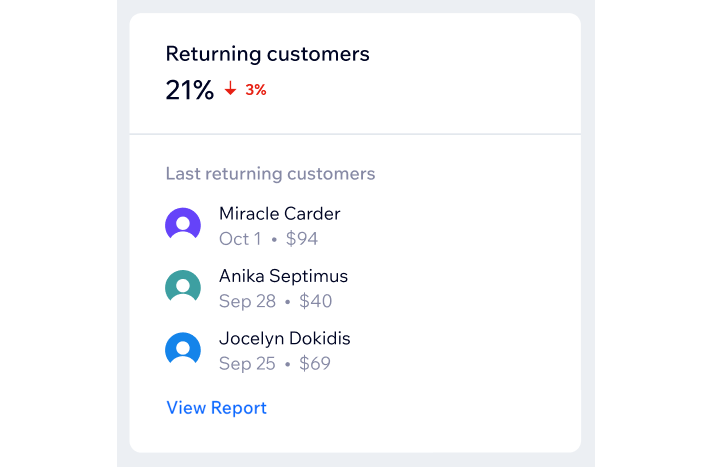
商品
このセクションでは、商品ごとに注文数、売上、収益などのデータを確認することができ、商品のパフォーマンスを分析することができます。たとえば、最も売れている商品や最も閲覧されている商品などを確認できます。
「並び替えの基準」下で指標を選択します:
- 売上:総売上高で最も売れている商品順に並べ替えます。
- 数量:販売済み商品の数で並べ替えます。
- 閲覧数:商品ページの閲覧数で並べ替えます。
- コンバージョン:商品が閲覧されたすべてのセッションのうち、購入につながったセッションの割合で並べ替えます。
「商品ごと」ドロップダウンをクリックして、商品ごと(例:T シャツ)にデータを表示するか、バリエーションごと(例:M サイズの黒 T シャツ)にデータを表示するかを選択します。「すべてのカテゴリー」ドロップダウンを使用して商品カテゴリー(例:T シャツのみを表示)でフィルターをかけることもできます。商品オプションの作成に関する詳細はこちら
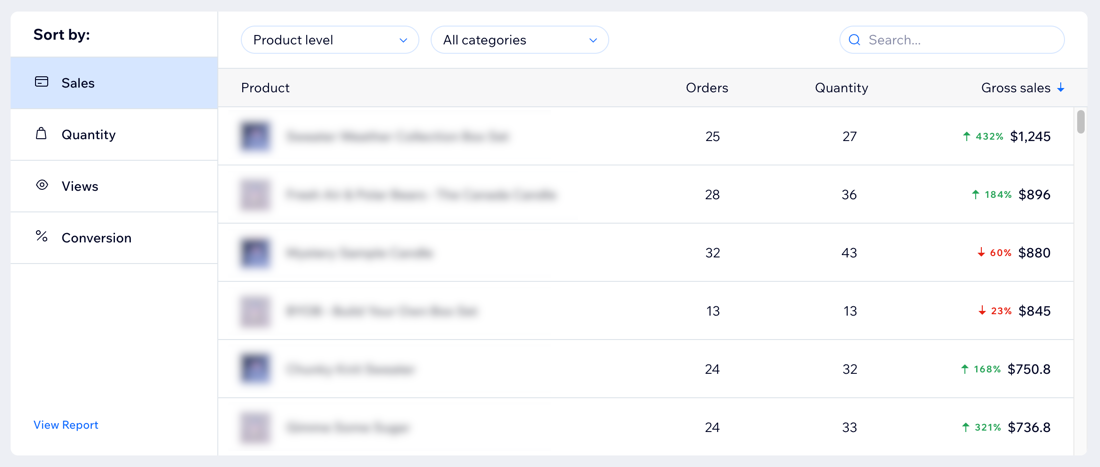
ヒント:
デフォルトでは、商品は選択した指標の値が高い順に並べ替えられます。矢印が表示されたヘッダーをクリックして、並び替えを変更します。


コンバージョンファネル
コンバージョンファネルは、購入につながったサイトセッション数を示します。サイト訪問者数と購入数の差を把握することで、サイトの効果をより明確に把握することができます。
セクションの上部でデスクトップ、モバイル、またはすべてでコンバージョン率を確認するかを選択します。
全体的なコンバージョン率とファネルのすべてのステップを、カテゴリーと場所の類似サイトと比較できます。「サムアップ」アイコン  は、他のサイトと比べて優れており、修正ツールのアイコン
は、他のサイトと比べて優れており、修正ツールのアイコン  は、ファネルのこのステップは改善できる点があることを意味します。
は、ファネルのこのステップは改善できる点があることを意味します。
 は、他のサイトと比べて優れており、修正ツールのアイコン
は、他のサイトと比べて優れており、修正ツールのアイコン  は、ファネルのこのステップは改善できる点があることを意味します。
は、ファネルのこのステップは改善できる点があることを意味します。
ファネルのステップには以下が含まれます:
- サイトセッション数:サイトセッションとは、サイトへの訪問です。30分間何も操作しないと終了します。
- 商品閲覧数:商品の閲覧率は、すべてのサイトセッションのうち、商品が閲覧されたセッションの割合を示します。
- カートに追加:「カートに追加」率は、商品が閲覧されたすべてのセッションのうち、カートに商品が追加されたセッションの割合を示します。
- 購入手続きに到達:カートから購入手続き画面に到達した割合は、商品がカートに追加されたすべてのセッションのうち、購入手続きに到達したセッションの割合です。
- コンバージョンにつながったセッション:セッションのコンバージョン率は、すべてのサイトセッションのうち、コンバージョンにつながったセッションの割合を示します。この割合は、購入につながったサイトセッションの数を示します。
注意:これらの購入には Wix ストア商品のみが含まれます。他のアプリでの購入(例:Wix ブッキング経由でセッションを予約する)は、このステップでコンバージョンにつながるセッションとしてカウントされません。
ヒント: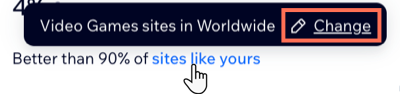
サイトのカテゴリーと場所を更新して、最も関連性の高いサイトと比較されていることを保証できます。これを行うには、類似サイトにマウスオーバーし、「変更」をクリックします。「サイトカテゴリー」と「場所」ドロップダウンのデータを更新し、「完了」をクリックします。
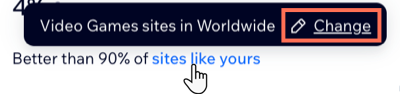
カゴ落ちファネル
カゴ落ちファネルは、各ステージに到達したカート数とその合計金額を示します。この情報を活用して、購入手続きのプロセスに存在する潜在的な問題を特定し、類似サイトと比較してみましょう。
ファネルのステップには以下が含まれます:
- すべてのカート:作成されたカートの合計数。
- カゴ落ちしたカート:チェックアウトされなかったカート。
- 回復可能:顧客に連絡することで回復することができるカゴ落ち。
- 回復したカゴ落ち:結果的に購入につながったカゴ落ち(例:顧客がカートの商品の購入を完了するために戻った)。
注意:カゴ落ちした際のメールオートメーションが有効でない場合、このステップが表示されません。
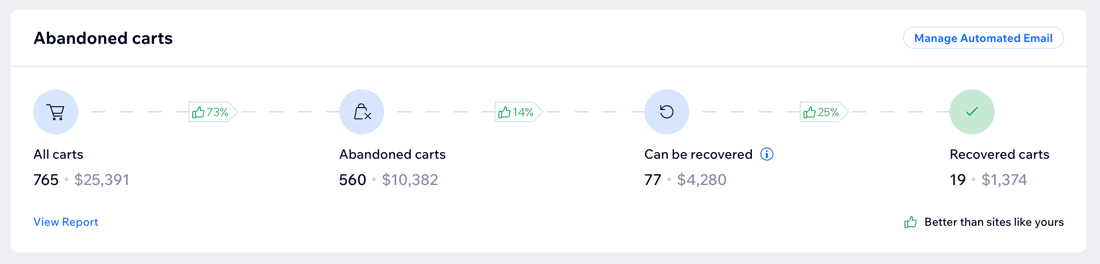
カゴ落ちを回復して売上を伸ばす:
自動メールを設定して、カゴ落ちを顧客に通知しましょう。これにより、購入を完了するためのリンクが記載され、カートに残った商品が表示されたメールが送信されます。
よくある質問
ストアアクセス解析に関する詳細については、以下の質問をクリックしてください。
この概要で使用される用語の意味を教えてください。
パーセンテージは何を示しますか?
「平均注文金額」セクションに、よく一緒に購入される商品が表示されないのはなぜですか?
「商品」表にすべての商品が表示されないのはなぜですか?
この概要でストアの在庫に関するデータを確認することはできますか?

